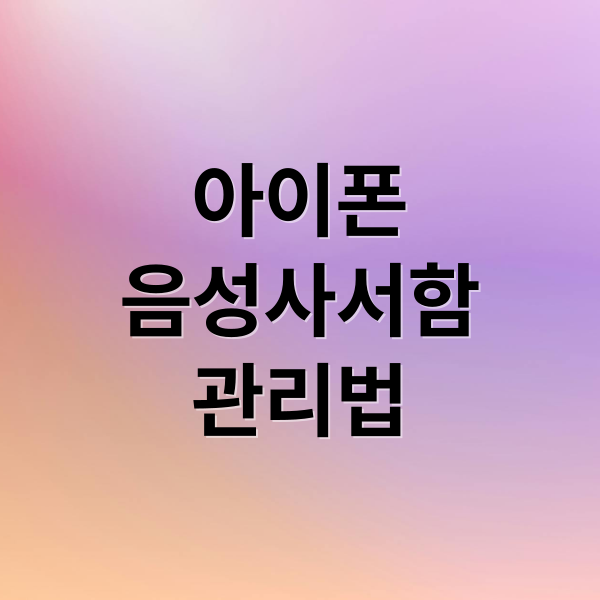아이폰 음성 사서함, 잘 쓰면 유용하지만 스팸 때문에 불편할 때도 있죠? 오늘은 아이폰 음성 사서함의 모든 것을 알아보고, 똑똑하게 관리하는 방법을 알려드릴게요. 기본 기능부터 비활성화, 메시지 삭제, 통신사별 비교, iOS 업데이트 영향까지 꼼꼼하게 정리했으니, 끝까지 확인하시고 아이폰을 더 편리하게 사용하세요!
음성 사서함, 기본 기능은?
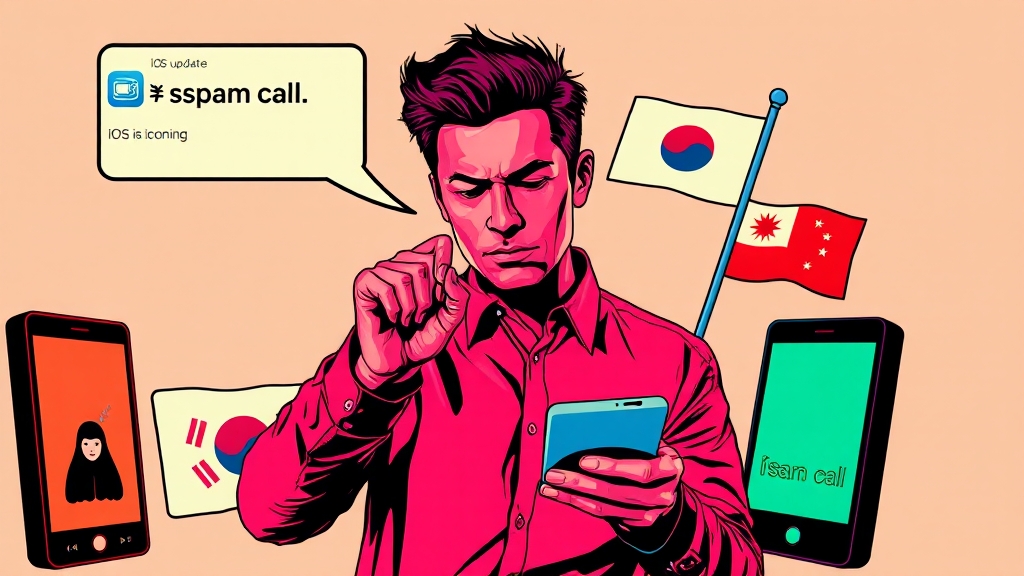
전화 못 받을 때 음성 메시지를 녹음해주는 기능이 바로 음성 사서함이에요. iOS 업데이트로 음성을 텍스트로 변환해주는 기능까지 생겼답니다. 메시지를 듣지 않아도 내용을 빠르게 파악할 수 있고, 실시간으로 내용을 확인하며 통화로 전환도 가능해요.
왜 끄려는 걸까?
편리함에도 불구하고 많은 분들이 음성 사서함을 끄려고 해요. 한국은 문자나 SNS 소통이 익숙하고, 스팸 전화가 더 많이 쌓이기 때문이죠. iOS 업데이트 후 자동으로 활성화되면서 불편하다는 의견도 많답니다.
해외에서는 활발?
해외, 특히 미국이나 유럽에서는 음성 사서함이 활발하게 사용돼요. 애플은 해외 사용자 중심으로 기능을 개발하고 있죠. 하지만 국내에서는 활용도가 낮아 끄려는 수요가 꾸준히 있답니다.
개인 정보 보호 vs 스팸, 왜 꺼야 할까?
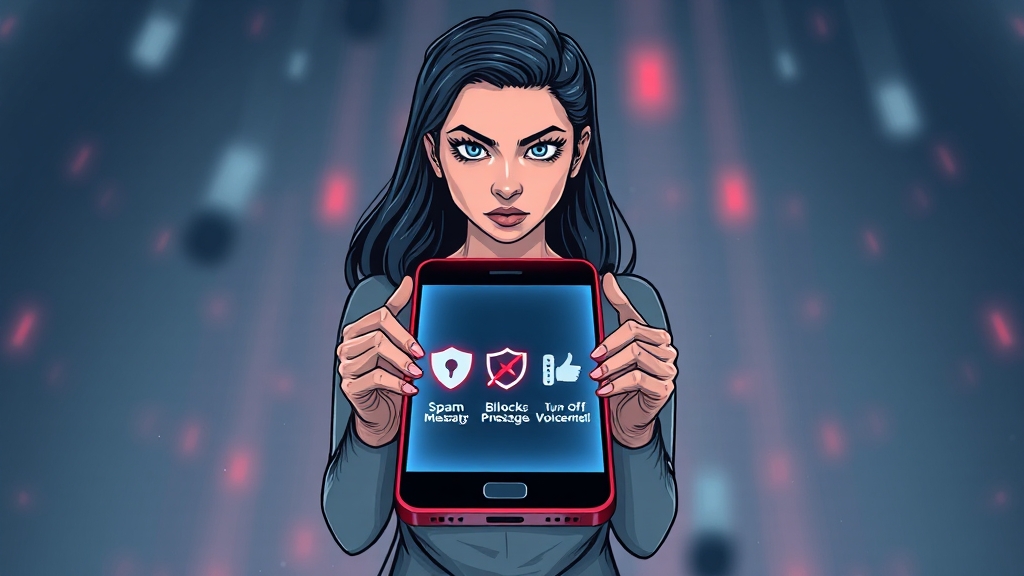
음성 사서함을 끄는 이유는 개인 정보 보호와 스팸 메시지 때문이에요. 예전엔 유용했지만, 요즘은 불편함이 더 커졌죠.
불편한 경험들
목소리 남기기가 어색하거나, 통화 연결 실패 멘트 때문에 상대방이 끊어버리는 경험, 다들 있으시죠? 원치 않는 오해를 불러일으키거나 중요한 연락을 놓칠 수도 있어요.
스팸 메시지 폭탄
최근 iOS 업데이트 후 스팸 메시지가 급증하면서 불편함이 커지고 있어요. 스팸 차단 앱도 소용없을 때가 많아 일일이 확인하고 삭제해야 하죠.
개인 정보 유출 위험
음성 사서함에 개인 정보가 담긴 메시지가 남겨지면 악용될 가능성도 있어요. 개인 정보 보호를 위해 끄는 것을 고려해볼 만하죠.
간단하게! 음성 사서함 끄는 법
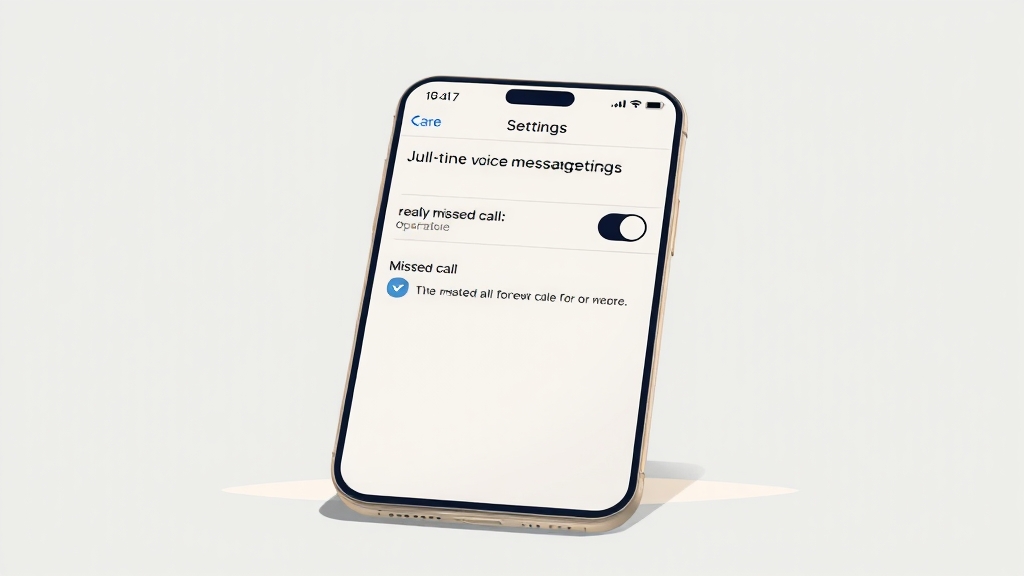
아이폰 음성 사서함 끄는 방법, 생각보다 간단해요. iOS 버전에 따라 조금씩 다르지만, 설정 앱에서 ‘실시간 음성 메시지’ 기능을 끄는 것이 기본!
설정 앱에서 끄기
설정 앱 > 전화 > 실시간 음성 메시지 순서로 들어가서 ‘끔’으로 설정하면 끝! 이제 다른 사람이 음성 메시지를 남겨도 바로 확인하지 않아도 돼요.
통신사 계정 삭제
계속 연결 안내가 들린다면, 통신사 고객센터에 문의해서 음성 사서함 계정 삭제를 요청해야 해요. 통신사마다 절차가 다르니, 상담원에게 자세히 안내받으세요.
주의사항
음성 사서함을 끄면 부재중 전화 시 음성 메시지를 받을 수 없다는 점을 기억하세요. 발신자에게 알림이 가거나 문자 메시지로 알려주는 기능을 활용하는 것을 추천드려요.
묵은 때 벗기듯! 메시지 삭제 방법

아이폰에 쌓인 음성 메시지, 깔끔하게 정리해볼까요? 통화 앱, 설정 앱, 전화 앱 등 다양한 방법이 있답니다.
통화 앱으로 삭제
통화 앱 > 음성 사서함 > 삭제하고 싶은 메시지 스와이프 > 삭제! 간단하죠?
설정 앱으로 삭제
설정 앱 > 전화 > 음성 사서함 > 메시지 스와이프 > 삭제! 설정 앱에서도 쉽게 삭제할 수 있어요.
최근 삭제 항목 확인
삭제된 메시지는 ‘최근 삭제 항목’에 잠시 보관돼요. 실수로 삭제했다면 복구할 수 있지만, 완전히 삭제하려면 ‘모두 삭제’를 선택해야 합니다.
KT, SKT, LG U+ 통신사별 서비스 비교
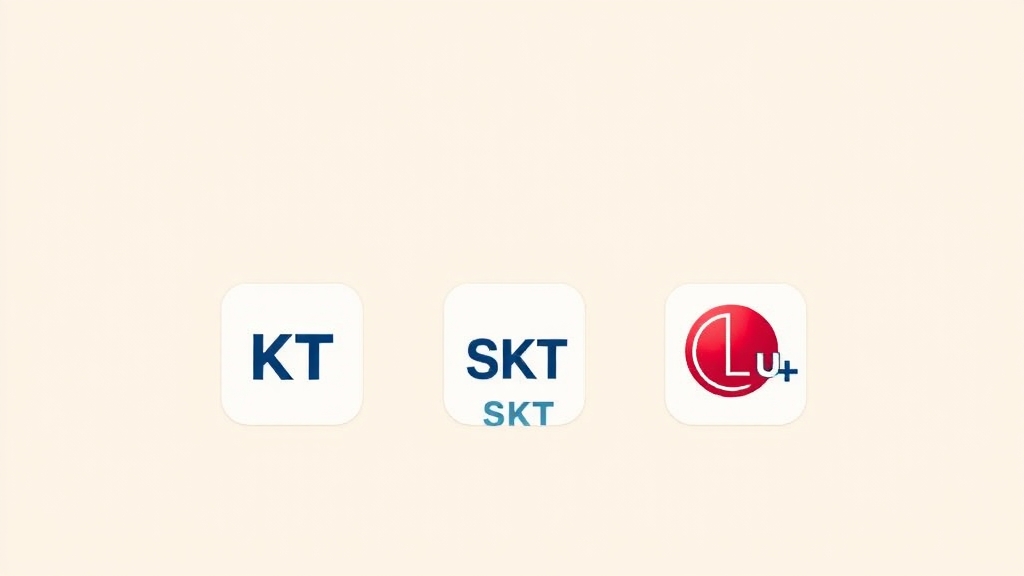
아이폰 음성 사서함은 통신사별로 조금씩 다른 서비스를 제공하고 있어요. KT, SKT, LG U+ 모두 음성 사서함 서비스를 제공하지만, 설정 방법이나 추가 기능에서 차이가 있을 수 있죠.
통신사 계정 삭제 필수
아이폰에서 음성 사서함을 비활성화해도 통신사 음성 사서함 서비스는 남아있어요. 완전히 사용하지 않으려면 통신사에 문의하여 계정을 삭제하는 것이 좋습니다.
알림 설정 끄기
계정 삭제가 어렵다면, 통신사 음성 사서함 서비스의 알림 설정을 끄거나, 수신 거부 설정을 활용하는 방법도 있어요.
통신사별 특징 비교
SKT는 음성 메시지를 텍스트로 변환해주는 Visual Voicemail, KT는 다양한 부가 기능을 제공하는 벨톡, LG U+는 간편한 관리가 특징이에요. 본인에게 맞는 서비스를 선택하세요.
LG U+ 공식 사이트에서 음성 사서함 관리 방법 보기
iOS 업데이트, 어떤 영향을 줄까?

최근 아이폰 사용자 사이에서 음성 사서함 관련 불편함이 커지고 있어요. iOS 업데이트와 ‘실시간 음성 메시지’ 기능 때문이죠.
실시간 음성 메시지란?
전화를 받지 못했을 때 발신자가 남기는 메시지를 텍스트로 변환하여 화면에 보여주는 기능이에요. 편리하지만, 스팸 문제 때문에 활용도가 낮아지고 있죠.
벨소리 짧게 울림 현상
iOS 업데이트 후 벨소리가 짧게 울린 후 바로 음성 사서함으로 연결되는 문제가 발생하고 있어요. 불편함을 느낀다면 실시간 음성 메시지 기능을 비활성화하는 것이 좋습니다.
해결 방법
설정 앱 > 전화 > 실시간 음성 메시지 옵션을 찾아 비활성화하면 이전처럼 벨소리가 충분히 울린 후 음성 사서함으로 연결됩니다.
음성 사서함, 똑똑하게 관리하는 팁
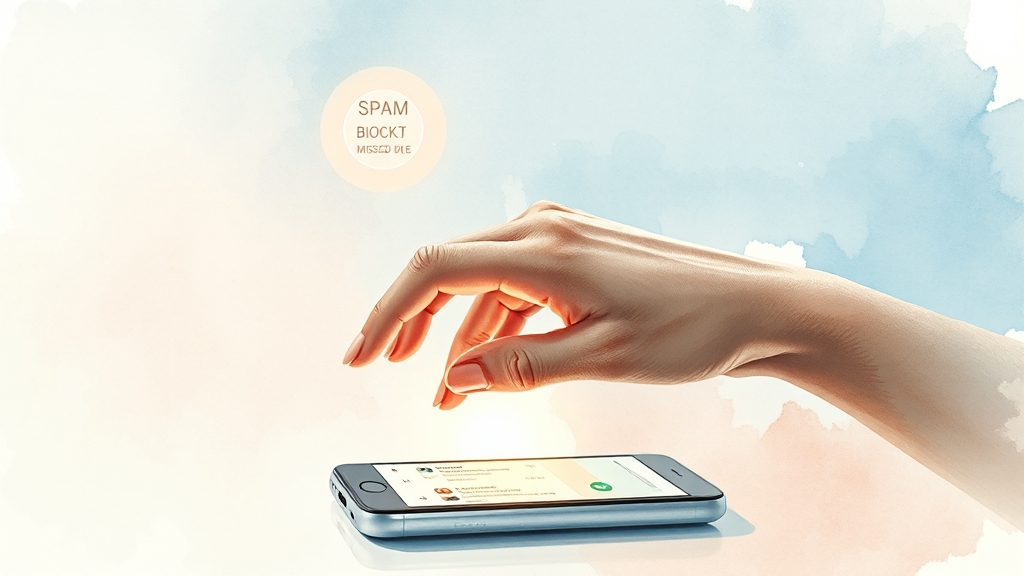
음성 사서함 기능을 사용하지 않더라도, 기존 메시지는 주기적으로 관리하는 것이 좋아요. 스팸 메시지가 많다면 발신자를 차단하고, 불편함을 느낀다면 기능을 끄는 것을 고려해보세요.
메시지 삭제 습관
설정 앱 > 음성 사서함 > 메시지 스와이프 > 삭제! 간단하게 메시지를 삭제하고 공간을 확보하세요.
스팸 차단은 기본
스팸 메시지가 계속 쌓인다면, 발신자를 차단하는 것이 좋아요.
비활성화 후 알림 설정 확인
음성 사서함 비활성화 후에는 부재중 전화에 대한 알림 방식을 확인하여 중요한 전화를 놓치지 않도록 하세요.
마무리

아이폰 음성 사서함, 이제 똑똑하게 관리할 수 있겠죠? 오늘 알려드린 비활성화 방법과 관리 팁을 활용하여 자신에게 맞는 설정을 찾아보세요. iOS 업데이트가 미치는 영향도 고려하여 항상 최적의 상태로 아이폰을 사용하시길 바랍니다. 궁금한 점이 있다면 언제든지 댓글로 문의해주세요!
자주 묻는 질문
아이폰 음성 사서함을 끄는 가장 일반적인 방법은 무엇인가요?
설정 앱에서 ‘전화’ 항목으로 들어가 ‘실시간 음성 메시지’ 기능을 ‘끔’으로 설정하는 것이 가장 일반적인 방법입니다.
음성 사서함을 껐는데도 계속 연결 안내가 들리면 어떻게 해야 하나요?
통신사 서버에 남아있는 계정을 삭제해야 합니다. 통신사 고객센터에 문의하여 음성 사서함 계정 삭제를 요청하세요.
아이폰에 저장된 음성 메시지를 삭제하는 방법은 무엇인가요?
통화 앱 또는 설정 앱에서 음성 사서함 항목을 선택하여 메시지 목록에서 삭제할 수 있습니다. 삭제 후 ‘최근 삭제 항목’에서 완전히 삭제해야 합니다.
통신사별 음성 사서함 서비스는 어떻게 다른가요?
KT는 ‘벨톡’, SKT는 ‘Visual Voicemail’, LG U+는 유사한 서비스를 제공합니다. 각 통신사별로 설정 방법과 추가 기능에 차이가 있을 수 있습니다.
iOS 업데이트가 음성 사서함에 어떤 영향을 미치나요?
iOS 업데이트는 실시간 음성 메시지 기능 활성화, 벨소리 짧게 울림 현상 등을 유발할 수 있으며, 이는 사용자 불편을 가중시킬 수 있습니다.